皆さん、こんにちは、私はLei Gongです!
KingIOServer を使用してサイトで Siemens S71500 データを収集しましたが、デバッグ中にデータ値が間違っていることが判明しました。調査の結果、変数コレクション プロパティで収集されたデータ型は LONG でしたが、実際には FLOAT である必要がありました。FLOAT に設定した後、データは正常でした。データ量が比較的多いため、一つ一つ修正するのは時間と労力がかかり、一括修正が必要となるため、以下に一括修正の操作手順を記録します。
1. 状況説明
ポイント数の多いバッチで動作させるには、KingIOServer プログラムの変数の型を LONG から FLOAT に変更する必要があります。
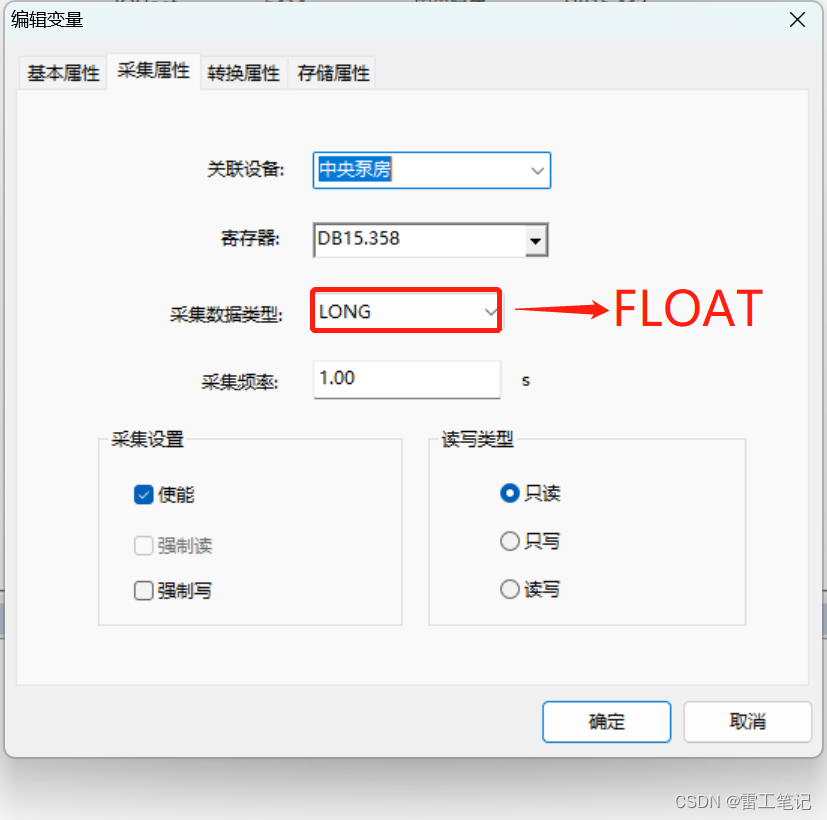
2. 操作手順
1. バッチで変更する変数が含まれるグループをクリックして選択し、[データ タイプ] をクリックして変数のグループをデータ タイプで並べ替えます。
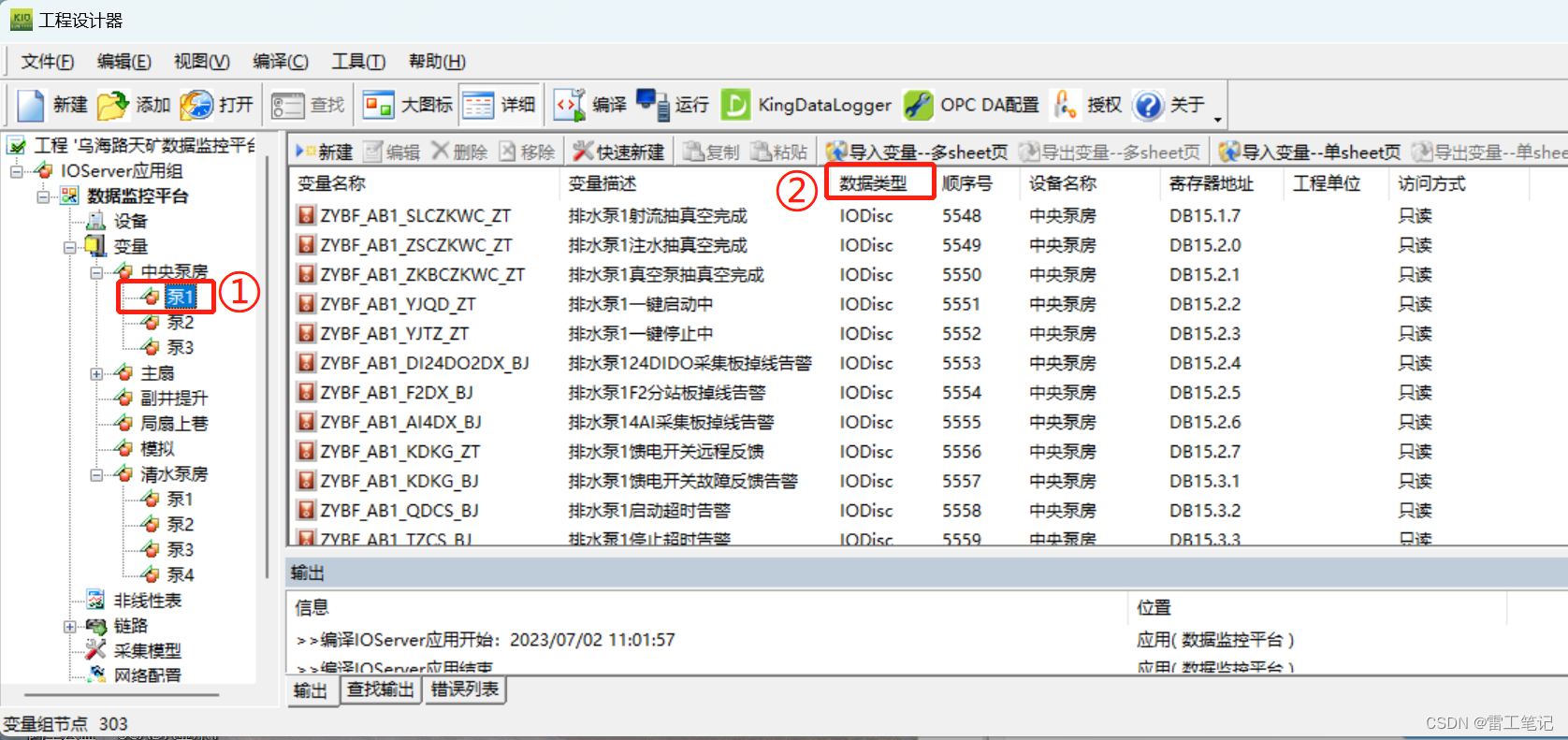
2. データ型が IOFloat の変数をすべて選択し、[変数のエクスポート - シングル シート ページ] をクリックして、変更する変数をエクスポートします。
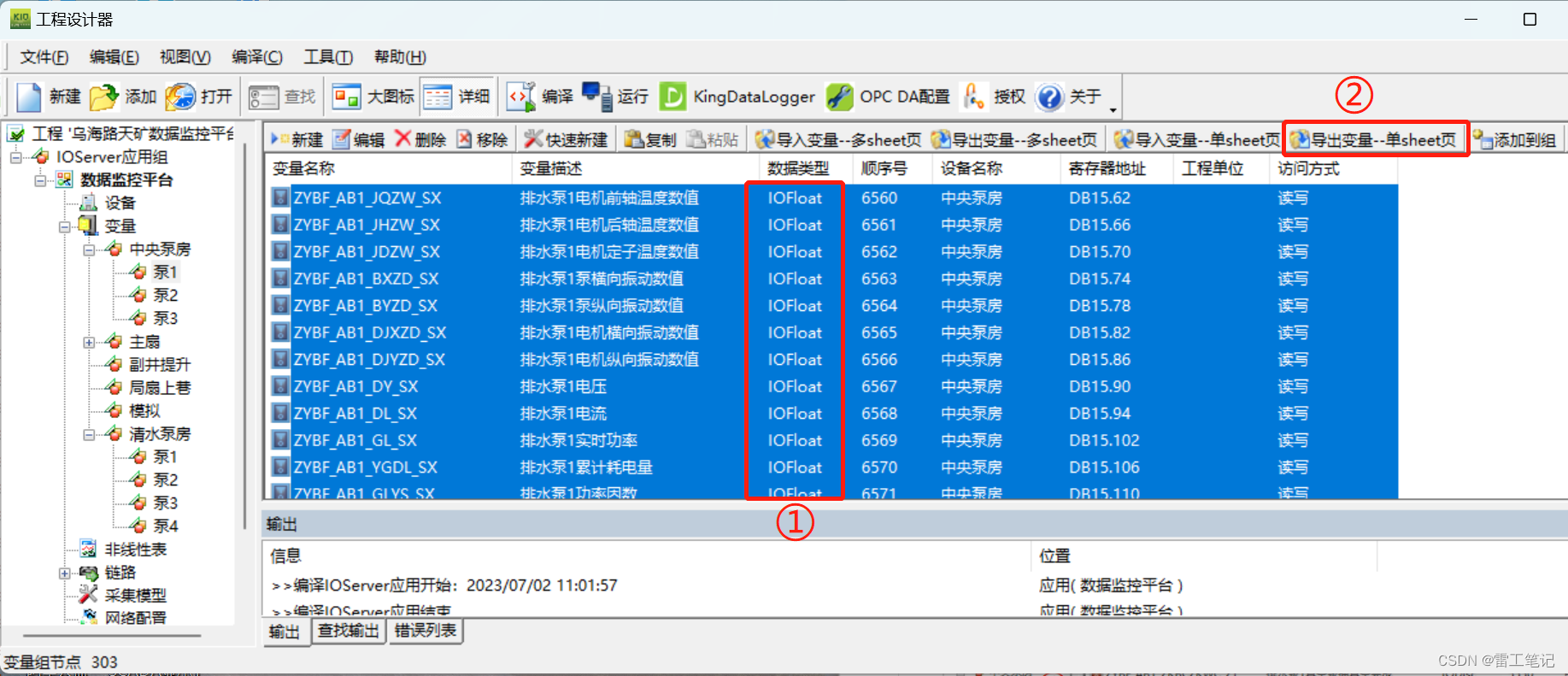
3. ファイル名を入力し、[保存]ボタンをクリックします。
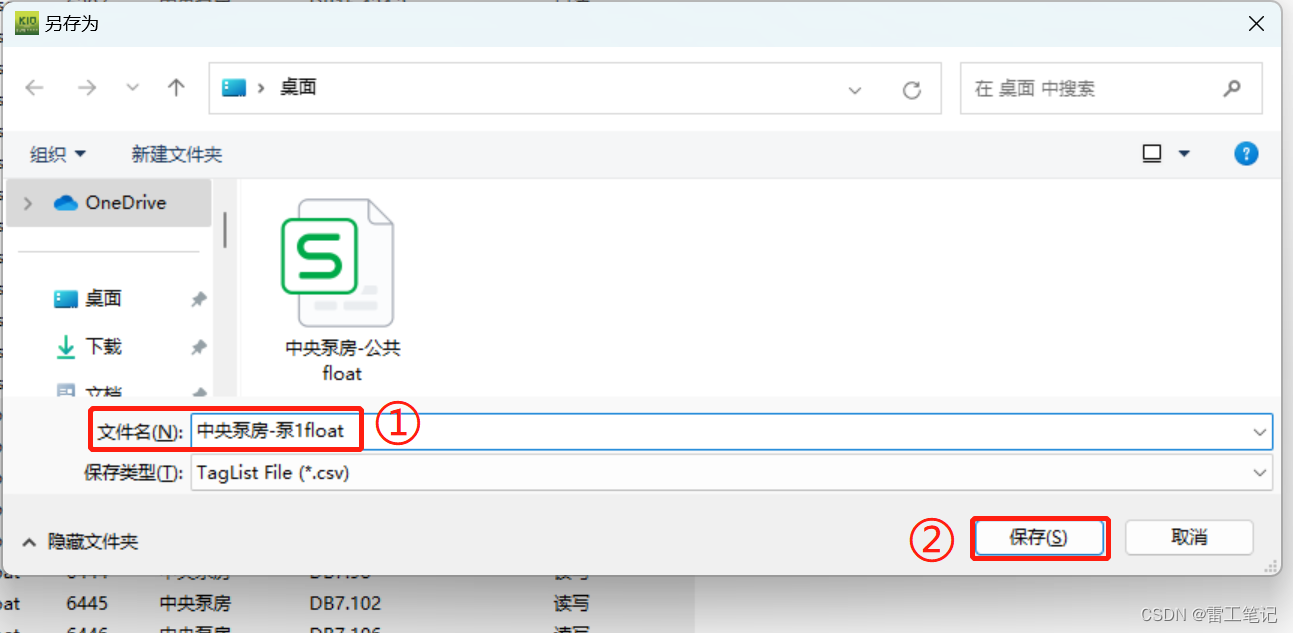
4. エクスポート速度は非常に速く、[変数のエクスポートが完了しました] というプロンプト ウィンドウが表示されます。[OK] ボタンをクリックして閉じます。
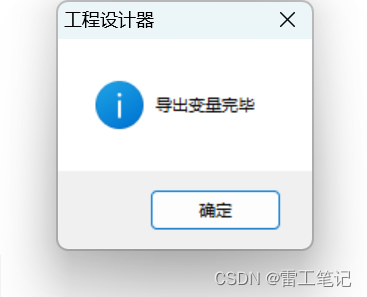
5. エクスポートした変数ファイル(.csv形式)を開き、ItemDataType列の[LONG]を[FLOAT]に変更し、[保存]をクリックします。
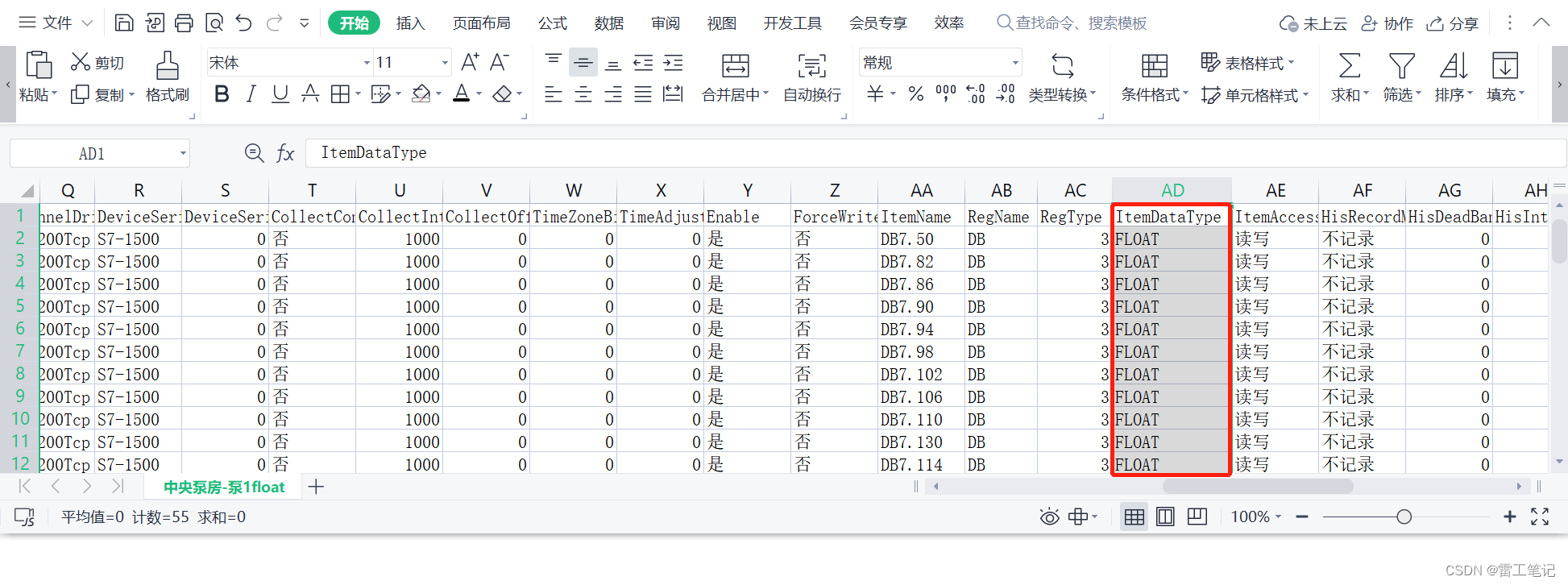
6. WPSを使用しているため、プロンプトボックスが表示されますので、[はい]をクリックします。
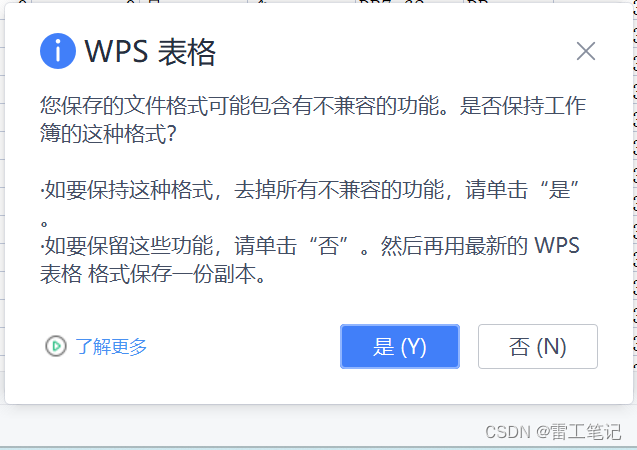
7. KingIOServer プロジェクト デザイナーに戻り、変数が配置されているグループを選択し、[変数のインポート - シングル シート ページ] をクリックします。
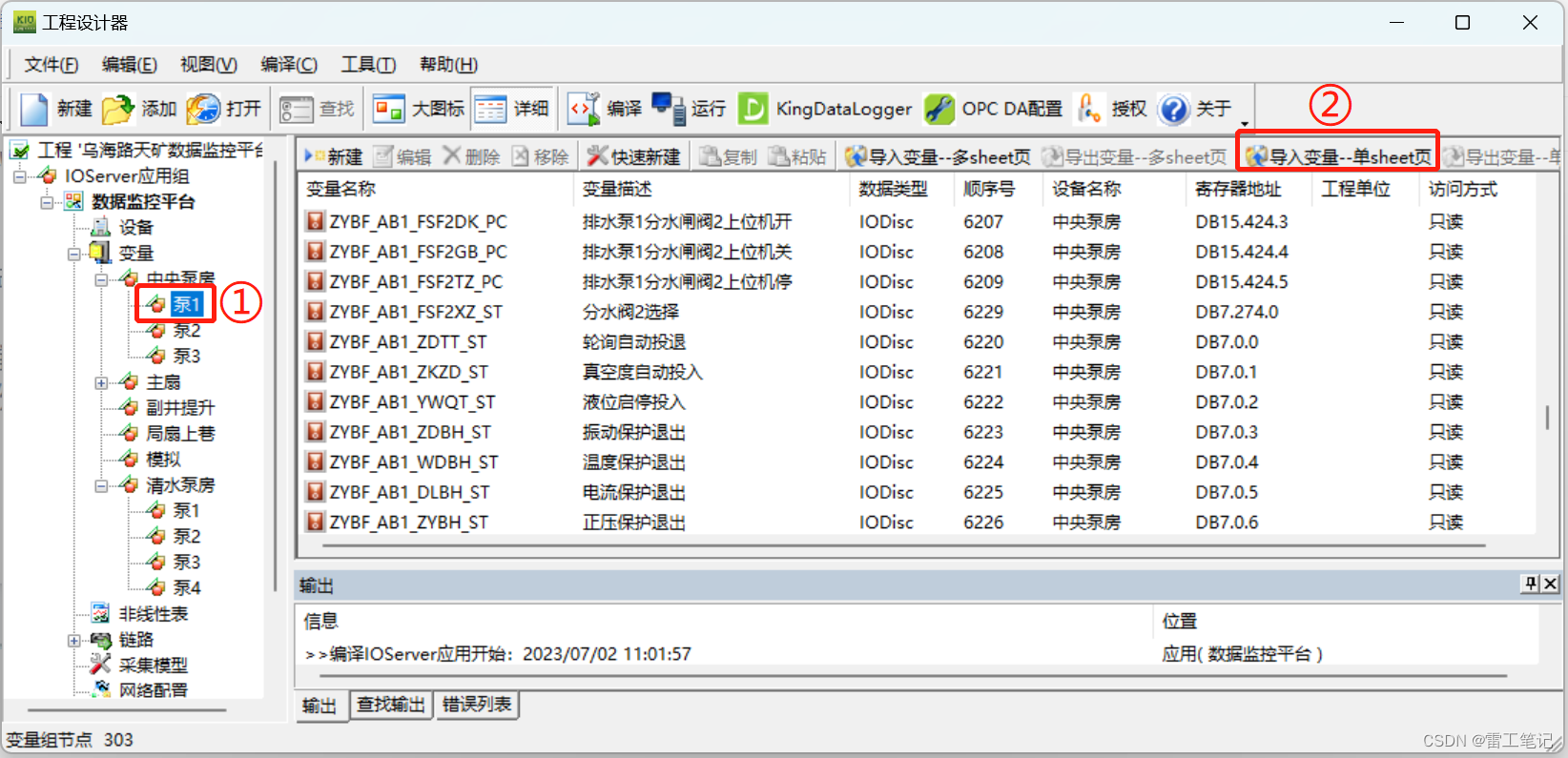
8. 変更したファイルを選択し、[開く]ボタンをクリックします。
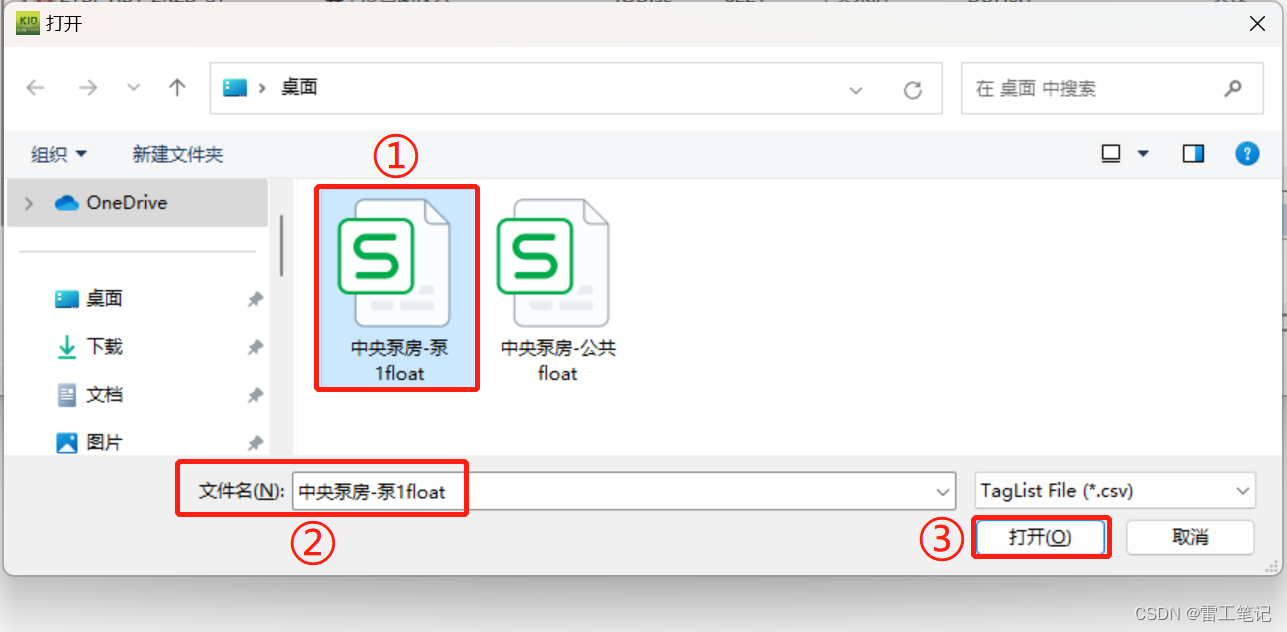
9. 変数のインポートウィンドウで、変更した変数をすべて選択し、右クリックして[置換]を選択し、[インポート]ボタンをクリックします。
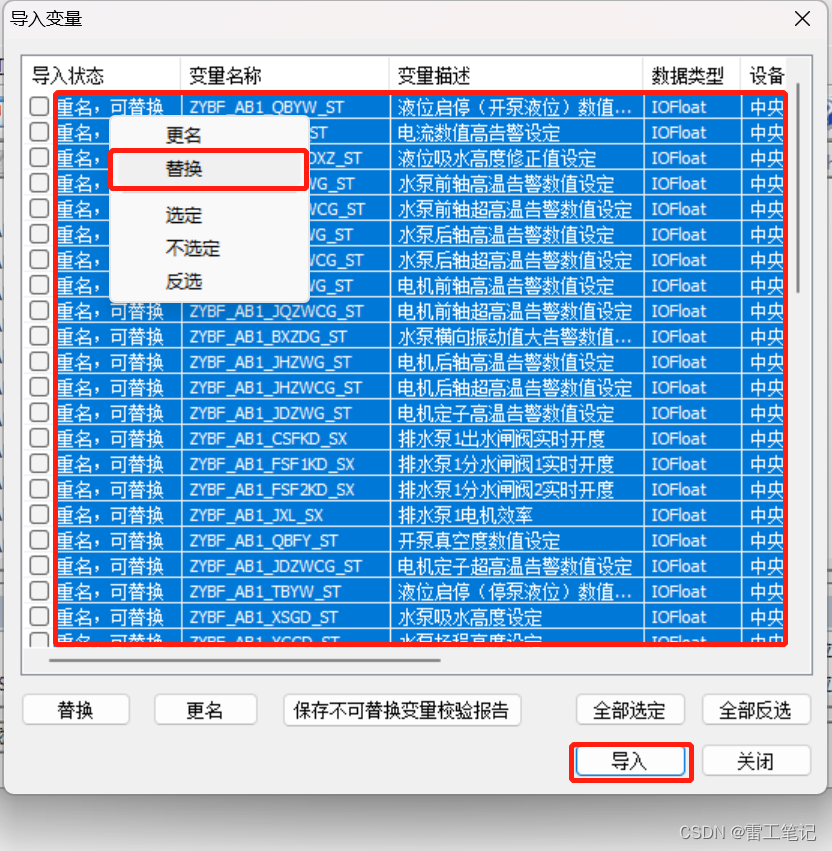
10. [変数のインポートが完了しました]というポップアップが表示され、インポートが成功したことを示します。[OK]ボタンをクリックしてポップアップウィンドウを閉じます。
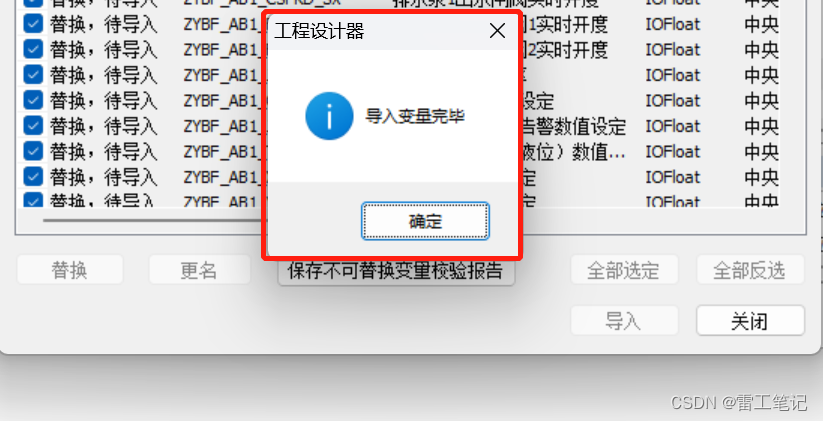
11. 再度実行すると、データは正常で、データ型はバッチで変更されています。
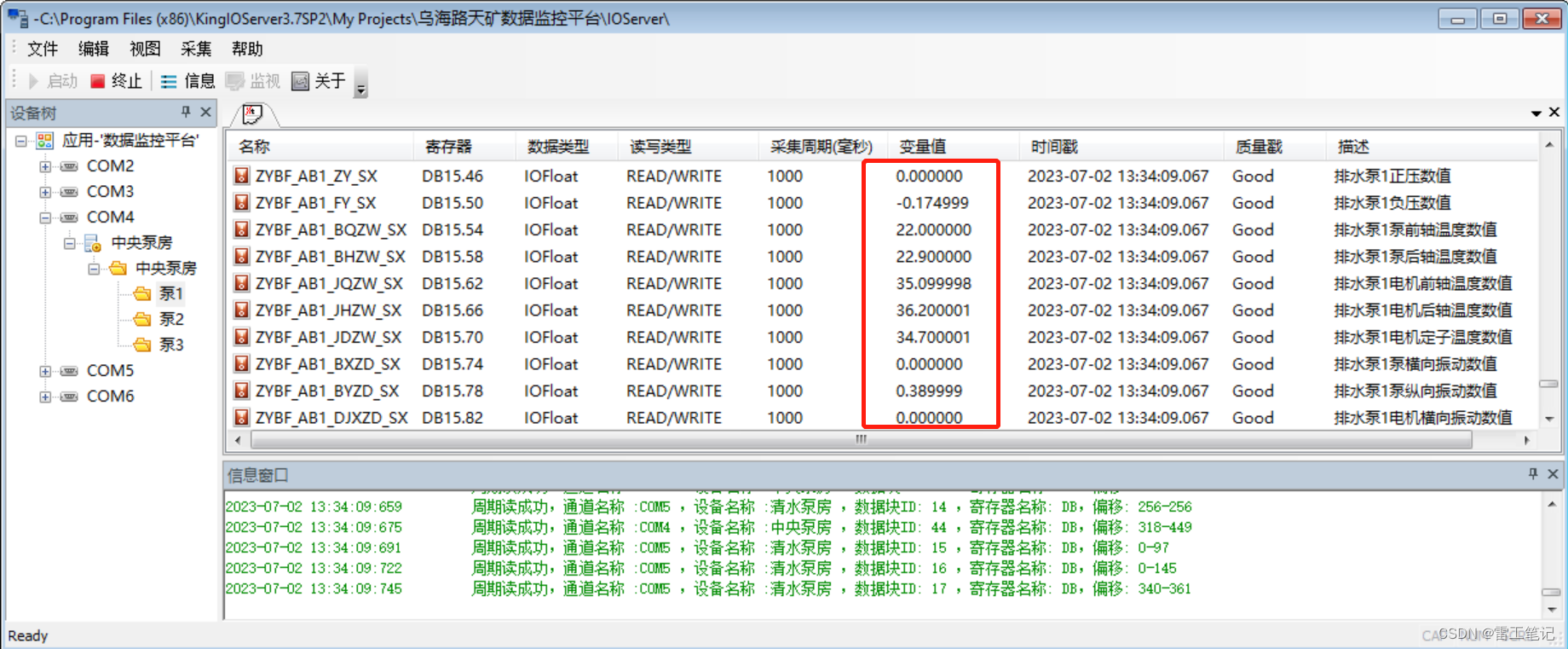
追記
Yakong KingIOServerやBeijing Jiekongなどの設定ソフトウェアは、データ収集中にデータテーブルをエクスポートおよびインポートすることでデータを迅速に編集できるため、開発時間を大幅に短縮でき、非常に便利です。